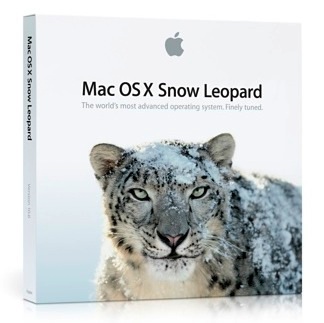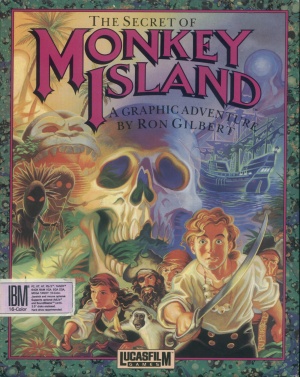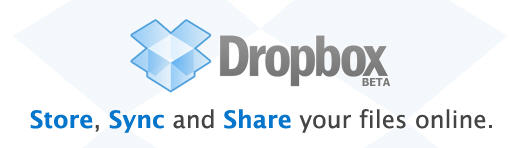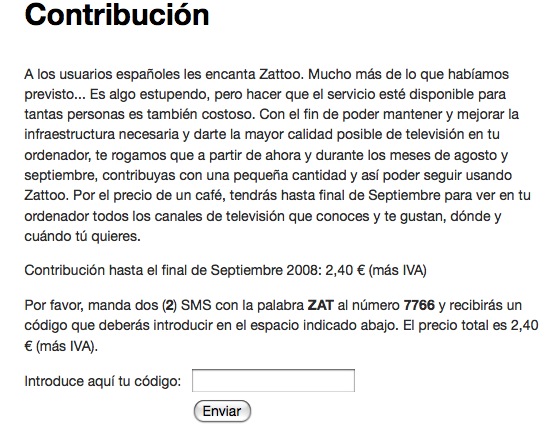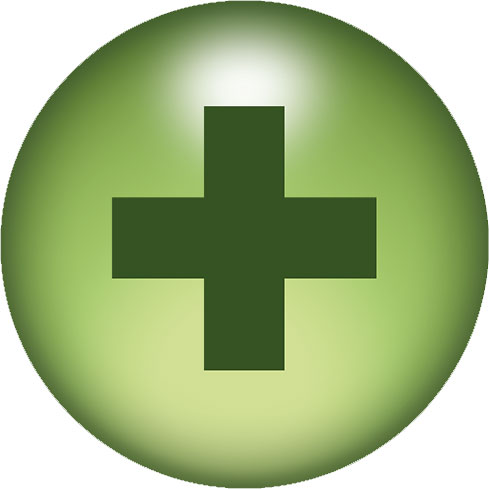 Hay personas que no terminan de acostumbrarse al funcionamiento del botón Zoom de Mac Os (el botoncillo verde existente en todas las ventanas). Muchos usuarios, acostumbrados al comportamiento maximizar de Windows, echan en falta esta funcionalidad en Mac. Pues bien, todos esos usuarios seguro que agradecen esta aplicación llamada RightZoom. Hay personas que no terminan de acostumbrarse al funcionamiento del botón Zoom de Mac Os (el botoncillo verde existente en todas las ventanas). Muchos usuarios, acostumbrados al comportamiento maximizar de Windows, echan en falta esta funcionalidad en Mac. Pues bien, todos esos usuarios seguro que agradecen esta aplicación llamada RightZoom.
Right Zoom es una aplicación gratuita que te permite maximizar las ventanas con el mismo comportamiento que en Windows, ocupando toda la superficie disponible en la pantalla.
Su funcionamiento es muy sencillo. Una vez descargado el programa, se descomprime, se arrastra a la carpeta de Aplicaciones y se ejecuta con doble click (pide contraseña de administrador para ejecutarse). Una vez hecho esto podrás expandir tus ventanas ocupando toda la pantalla haciendo click en el botón verde de la ventana, bueno si tienes el dock fijo se expandirá hasta el borde del dock (para ocultar/mostrar el Dock automáticamente te recuerdo que la combinación de teclas es Alt + CMD + D). Volviendo a hacer click en el botón verde se restaura la ventana a su tamaño anterior.
Si te gusta la aplicación y lo que quieres es que esta aplicación se abra cada vez que inicies el sistema, en lugar de tener que hacerlo manualmente cada vez, tendrás que añadirla a tus preferencias de usuario yendo a Preferencias del Sistema | Cuentas | Arranque.
Por último, como la aplicación pasa a ejecutarse en segundo plano no podrás cerrarla saliendo como en el resto de aplicaciones. Una manera para salir de Right Zoom puede ser abriendo un Terminal y tecleando el comando ‘killall RightZoom’ (aunque también podrías hacerlo desde el Monitor de Actividad).
PD: Por cierto, parece que no funciona con todos los programas. De momento funciona correctamente con todas las aplicaciones que he probado excepto con el navegador Camino, que es el que uso para editar contenido en mi blog, en el que el funcionamiento del botón verde se mantiene con el comportamiento por defecto de Mac OS.
Descargar >> RightZoom
Vía >> RightZoom, convierte el botón Zoom (verde) en maximizar
publicado por Manu
\\ tags: Apple, Expandir, Mac, Mac OSX, Maximizar, RightZoom, Software, Ventana, windows
 Tener un Mac es una de las mejores decisiones que he podido tomar, ‘informáticamente’ hablando claro, pues si no utilizas el ordenador como centro de juegos (como es mi caso), la usabilidad, estabilidad y seguridad hacen que esté cada vez más contento de haber dejado atrás a windows (al menos en casa, en el curro ya es otra historia). Aún así, no nos engañemos, Apple todavía está muy lejos de ser una opción mayoritaria. ¿Y esto en qué influye? Bueno, en la mayoría de los casos no tiene más importancia pero, en algunas ocasiones, determinadas gestiones pueden entrañar una pequeña dificultad añadida (webs que sólo funcionan correctamente con Internet Explorer, programas que no tienen instalador ‘fácil’ en su versión Mac…). El caso que nos ocupa es justo este último. Tener un Mac es una de las mejores decisiones que he podido tomar, ‘informáticamente’ hablando claro, pues si no utilizas el ordenador como centro de juegos (como es mi caso), la usabilidad, estabilidad y seguridad hacen que esté cada vez más contento de haber dejado atrás a windows (al menos en casa, en el curro ya es otra historia). Aún así, no nos engañemos, Apple todavía está muy lejos de ser una opción mayoritaria. ¿Y esto en qué influye? Bueno, en la mayoría de los casos no tiene más importancia pero, en algunas ocasiones, determinadas gestiones pueden entrañar una pequeña dificultad añadida (webs que sólo funcionan correctamente con Internet Explorer, programas que no tienen instalador ‘fácil’ en su versión Mac…). El caso que nos ocupa es justo este último.
Resulta que hace un tiempo que dispongo de un certificado digital idCat, que permite hacer algunas gestiones, en la web de la Seguridad Social por ejemplo, o firmar electrónicamente correos, documentos, formularios web, etc.. (este último uso no lo he utilizado). Bien, pues el otro día quise instalarlo en mi Mac y no fue tan sencillo como lo pintan en el manual de uso. En resumen es seguir los dos o tres pasos del manual y luego un pequeño seteo manual pero, para que no estéis un rato de mala leche hasta que lo encontréis, como me pasó a mi, intentaré evitaros ese pequeño momento de frustración.
Tras instalar el software de instalación del llavero (puedes usar el que viene en el propio llavero o ir a la web de idCat y bajar la última versión), siguiendo todos los pasos del manual y activando correctamente el llavero (léete detenidamente todos los pasos si es la primera vez que lo usas, este post sólo es para mostrar cómo instalar el certificado digital una vez el llavero está correctamente activado e instalado en el sistema), tenemos que abrir un terminal y teclear lo siguiente: /sw/lib/firefox-install-pkcs11.sh
Tras introducir este comando, se abrirá el navegador firefox con una ventana en blanco y con la URL: file:///tmp/install.html (en lugar de saliros el diálogo de confirmación que pone en el manual de uso).
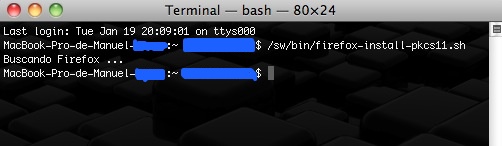
Así que aquí te quedarás un poco perdido sin saber si se ha instalado bien o no. Ya te digo que la respuesta correcta es ‘no’. Seguir leyendo →
publicado por Manu
\\ tags: Apple, Certificado Digital, Clauer, Dispositivo, Firefox, idCat, Instalación, Llavero, Mac, Manual, Seguridad, Software
 Soy cliente de este banco desde hace un tiempo y la verdad es que hasta ahora estoy muy contento con el servicio. Pero ayer tuve que contactar con su servicio telefónico y obtuve una respuesta que me decepcionó un poco. Soy cliente de este banco desde hace un tiempo y la verdad es que hasta ahora estoy muy contento con el servicio. Pero ayer tuve que contactar con su servicio telefónico y obtuve una respuesta que me decepcionó un poco.
Normalmente suelo hacer mis gestiones a través de la página web pero resulta que justamente ayer había un par de operaciones que no podía realizar con Firefox, Safari, Camino ni Opera, así que decidí llamar para hacer dichas gestiones.
Tras finalizar mi conversación con la operadora, muy amable por cierto, quise hacerles llegar una sugerencia por si se daba el caso de que no estaban al tanto de que había cosas en su web que no terminaban de funcionar. Tras escucharme, la operadora me dijo:
sí, lo que pasa es que nosotros sólo garantizamos el funcionamiento de la web bajo Internet Explorer, con cualquier otro navegador no está garantizada su funcionalidad completa
¿Disculpe? Me quedé a cuadros. Entiendo que cualquier banco o caja tradicional (vease La Caixa, el Santander, Caja Madrid, BBVA…), los cuales tienen como principal canal de comunicación la oficina, tengan un portal web más o menos completo y funcional (y aún así no debería ser justificable un diseño web deficiente, ya que todos los servicios cuentan a la hora de valorar un banco o caja), pero a ver.. es que ING Direct es un banco ONLINE, es decir, la forma principal que tiene el cliente de operar en este banco es a través de internet. ¿Qué pasa si, como es mi caso, no tengo windows en casa y por lo tanto no dispongo de Internet Explorer? (ahora ya sólo utilizo Mac OSX) ¿Y si uso Linux? Vale, sí, puedo llamar por teléfono para hacer la operación en cuestión pero, igualmente, aunque tuviese Windows, ¿no es mejor optimizar un sitio web para que pueda llegar al máximo número de usuarios posibles? Es más, ¿no es mejor diseñar un sitio web para que funcione en otros navegadores que, además de respetar los estándares y tener un mayor nivel de seguridad, estén presentes en todas las plataformas? (véase por ejemplo Firefox u Ópera).
Crear una web no es difícil, hacerlo bien ya es otro cantar. Invito a los gestores del portal de ING Direct, así como a cualquier persona que quiera crear una web, a que tengan en cuenta estos detalles que pueden hacer que una web interesante no llegue a todos los usuarios a los que podría llegar. También hay que tener en cuenta que navegadores como Firefox van ganando terreno a Internet Explorer lentamente pero de forma progresiva y que hay usuarios que, aún utilizando Windows, no utilizan Internet Explorer para navegar. Dejemos ya de programar para un navegador en concreto y programemos respetando estándares, que para eso están. Si luego no se ve bien en Internet Explorer, no pasa nada, en cualquier otro navegador seguramente sí.
publicado por Manu
\\ tags: Apple, Compatibilidad, Estándar, ING, ING Direct, Internet, internet explorer, Linux, Mac, Navegador, OSX, web, windows
Tenía que suceder. Era cuestión de tiempo.
Hace ya un tiempo que hice mi primera incursión en el mundo Apple cuando, hace ya más de dos años, adquirí un iMac de 20″ con el que a día de hoy sigo muy contento. Algo más tarde, en verano de 2008, me hice con un iPod 3G de 8GB (sí, el modelo chaparrete). Un gadget que, aunque en un principio consideré tenía un precio excesivo, lo cierto es que sigue funcionando igual de bien; cero problemas.
Pero la manzana es poderosa y tienta a la humanidad. Si a eso le sumamos lo harto que estoy del Windows Vista con el que contaba mi portátil, y tras sopesar el gasto y el uso que quiero darle al portátil, me decidí finalmente a dejarme seducir de nuevo por el poder de la manzana. Seguir leyendo →
publicado por Manu
\\ tags: Apple, Leopard, Mac, MacBook, MacBook Pro, Operativo, ordenador, OS X, Portátil, Sistema, Snow Leopard
Desde esta mañana ya está disponible en la Apple Store algo que esperábamos muchos usuarios de Mac. Snow Leopard, la nueva revisión del sistema operativo de Apple que desde hoy mismo puedes encargar en la Apple Store.
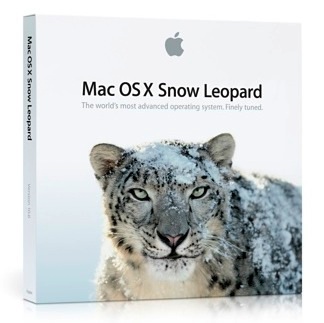
Snow Leopard se comenzará a enviar a partir del 28 de Agosto y estará disponible en dos versiones:
- Si eres un actual usuario de Leopard podrás adquirirlo y actualizarte por tan sólo 29€, si se trata de una licencia individual, o de 49€ si se trata de una licencia familiar.
- Si eres usuario de Tiger la única opción que nos da Apple es adquirir el paquete Snow Leopard Mac Box Set por 169€, usuario individual, o 229€ si se trata de licencia familiar. Este paquete incluye, además de Snow Leopard, las suites de producitividad iLife’09 e iWork’09.
Aún hay una forma más de actualizarte. En el caso de ser un usuario de Leopard y haber adquirido tu Mac a partir del 8 de Junio de 2009, puedes visitar la URL http://www.apple.com/es/macosx/uptodate/ y por tan sólo 8,95€ podrás conseguir tu copia de Snow Leopard.
En el caso de ser un usuario de una versión de Mac OSX anterior a Tiger (Panther, Jaguar o Puma) no existe posibilidad de actualizar tu sistema operativo a esta nueva versión, pues es requisito necesario que el Mac cuente con procesador Intel. Tiger fue el primer sistema operativo de Apple para procesadores Intel (aunque también hubo versión para PowerPC), con lo que Apple deja de dar soporte a los Mac con PowerPC con Snow Leopard.
En cuatro días estará disponible para todos.
Enlace >> Snow Leopard en la Apple Store
publicado por Manu
\\ tags: Apple, Intel, Leopard, Mac, Operativo, OSX, PowerPC, Sistema, Snow Leopard, Tiger

Como ya dije en un post anterior donde hablé de emuladores de juegos para Spectrum,, en los juegos no todo son los gráficos y juegos de última generación y porque hubo un tiempo en que los juegos, ocupando solamente unos cuantos disquetes, proporcionaban muchas horas de entretenimiento.
Pues si tienes ganas de rememorar aquellos tiempos, y tienes un Mac, ahora tienes la oportunidad de hacerlo. Gracias a ‘AbandonMac‘ podrás bajar y volver a disfrutar de estos juegos «abandonware«.

Juegos como el mítico «Indiana Jones and the Fate of Atlantis», «The secret of Monkey Island», «The Lost Vikings», «Another World» o «Theme Park» están disponibles para su descarga gratuita.
Los juegos han sido modificados para funcionar de forma nativa tanto en Macs con procesadores Intel como PPC, así que no requieren de ningún software adicional para funcionar. Para jugar sólo tienes que descargar el título que quieras, montar la imagen y ¡a jugaaaar! (además están en castellano).
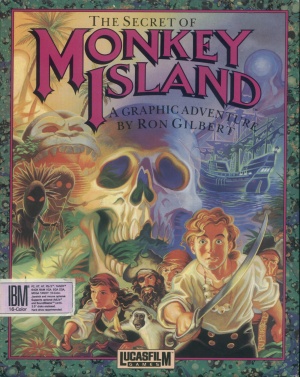
Yo ayer eché un ratillo jugando al Indiana Jones and the Fate of Atlantis y al Lost Vikings.. hoy quizás le eche un ojo al Monkey Island (aunque os advierto que encontraréis una diferencia sustancial entre el recuerdo que guardais del juego y la impresión que os causará si lo jugais hoy en día… es inevitable, pero sin duda merece la pena probarlo). ¿Te hace una partidita?
Enlace >> Web de ‘Abandonmac‘
Vía >> ‘Abandonmac’, si tienes un Mac y te gustan los juegos antiguos debes visitarla
publicado por Manu
\\ tags: Abandonmac, Abandonware, Another World, Apple, Fate of Atlantis, Indiana Jones, Lucas Arts, Mac, Monkey Island, OSX, Software, The Lost Vikings, Theme Park, Videojuegos
Ayer descubrí una utilidad bastante interesante para compartir archivos entre sistemas llamada DropBox.
DropBox es una utilidad gratuita y multiplataforma que te permitirá acceder a tus archivos en todos los equipos que necesites, independientemente de si su sistema operativo es Mac OSX, una distribución de Linux o Windows (incluido Vista), e independientemente de si se trata de un equipo perteneciente a tu red local o no.
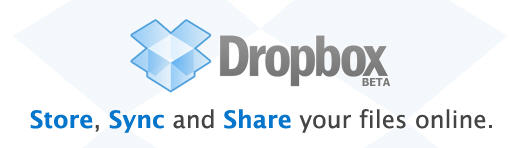
Para poder acceder a DropBox tan sólo tendrás que descargarte el software desde su página web y una vez instalado, para lo cual deberás crear una cuenta de DropBox usando un email y una contraseña para poder darte de alta, se creará en tu sistema una carpeta «DropBox» en la que podrás colocar los archivos que necesites compartir. Una vez colocados los archivos en esa carpeta la aplicación se encargará de «subir» esos archivos a la red (dependiendo del tamaño de los mismos y de la conexión a internet que tengas, este proceso puede tardar más o menos tiempo). El siguiente paso es acceder remotamente a esos archivos.
Para hacer esto último tienes dos opciones. La primera es instalar el software DropBox en el ordenador desde el que quieras acceder a esos archivos (obviamente para acceder deberás identificarte con el email y contraseña que usaste la primera vez que accediste a DropBox). Si optas por esta vía de acceso, el software se encarga de notificar a todos los equipos conectados a la misma cuenta cualquier cambio en el contenido de la misma (es decir, si desde el equipo 1 subo el archivo «X», en el equipo 2 recibiré una notificación conforme el archivo «X» es nuevo y está disponible). La segunda forma es accediendo directamente a la web de DropBox, identificarte y acceder a los archivos vía web. Al contrario de lo que sucede con el «upload» de los ficheros que quieres compartir, la descarga es como una copia local de archivos, es decir instantánea.
En Mac tras la instalación aparecerá un icono en la barra superior (desde el que también puedes acceder a las opciones de configuración) y la aplicación te notificará los cambios en la carpeta DropBox mediante Growl, en Windows mediante el sistema de pop-up habitual en la barra de tareas. También se instalará en el Finder de Mac, Explorador de Archivos en Windows, un icono lateral para acceder directamente a la carpeta DropBox.
Tu cuenta DropBox te permite disponer de un espacio de 2GB de forma gratuita en el que colocar tus archivos, aunque si necesitas más tienes la opción de contratar hasta 50GB por una cuota de 9,99$ / mes. Como ves, DropBox es un sistema práctico para poder compartir archivos entre ordenadores que no pertenecen a la misma red y que no están físicamente próximos, ideal para compartir cosas entre un grupo de personas.
Enlace >> Web de DropBox
Vía >> Dropbox: Comparte y sincroniza tus ficheros on-line entre Mac, Windows y Linux
publicado por Manu
\\ tags: Apple, Archivos, compartir, DropBox, Linux, Local, Mac, Microsoft, online, OSX, Red, Seguridad, Software, vista, windows
 Si eres usuario habitual de Zattoo ya sabrás lo que voy a contar a continuación. Si eres un usuario puntual quizás no (yo era usuario antes de tener el eyeTV). Si eres usuario habitual de Zattoo ya sabrás lo que voy a contar a continuación. Si eres un usuario puntual quizás no (yo era usuario antes de tener el eyeTV).
Resulta que Zattoo, una aplicación multiplataforma gratuita que permite ver la televisión en el ordenador usando P2P, y cuya financiación se basaba en los ingresos que obtenían por publicidad durante el cambio de canal por parte del usuario ahora, tras algo más de un año de servicio gratuito, requiere de una pequeña cuota para poder seguir utilizándose (un café lo llaman ellos). Desde el pasado fin de semana si abres el programa verás la siguiente pantalla:
 Aviso de Zattoo tras abrir el programa Si al abrir haces click en cualquiera de los canales disponibles, te informarán de que van a llevarte a su página web para que «contribuyas con una pequeña aportación». Una vez en la web donde se informa de esto, puedes ver que el pago se realiza mediante 2 SMS de tipo PREMIUM (2,40€+IVA) por el que obtendrás un código para insertar en la página y así poder seguir utilizando su software.
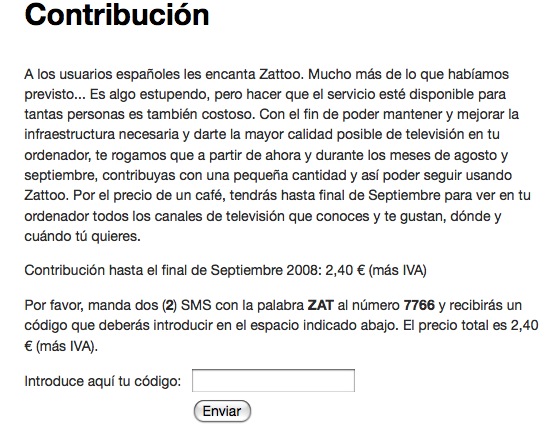 Pantalla donde abonar la cuota de Zattoo En principio, según pone en la página, este pago es para los meses de Agosto y Septiembre… lo que no sé es si posteriormente habrá que seguir abonando bimestralmente este «café» para seguir usando el software de Zattoo.
Personalmente creo que no están enfocando bien el negocio. No es por la cantidad, que es pequeña (aunque si dicho pago se vuelve bimestral finalmente un usuario terminaría pagando 14,40€+IVA anuales), sino por otros motivos. Por un lado tenemos la calidad de imagen, que no es que sea nada espectacular ya que se pixela bastante o, en ocasiones, llega a vaciarse el buffer y perderse momentáneamente la emisión (claro que en esto también influye el ancho de banda de cada usuario y la saturación de la red). Por otro lado tenemos el hecho de que la mayoría de los canales que ofertan se ofrecen de manera gratuita en la televisión convencional (vía analógica o vía TDT) con lo cual no ofrece ningún contenido de valor añadido.
Siendo así, ¿pagarías por poder usar Zattoo? Yo personalmente no sería de los que pagasen por disfrutar de este servicio teniendo en cuenta lo que me ofrecen y la calidad con la que me lo ofrecen. Cosa distinta sería si creasen algún tipo de contenido «premium» por el que un usuario, del millón de usuarios que tienen actualmente en España, quisiera pagar. Aún no se sabe como acabará todo esto, ni se sabe, como ya he dicho antes, si finalizado Septiembre seguirá siendo necesario pagar pero, quizás deberían replantearse su modelo de negocio si, como según parece, el tema de ingreso por publicidad durante el cambio de canal no ha reportado los ingresos necesarios para generar beneficio.
Vía >> Zattoo ya cobra por ver la TV
publicado por Manu
\\ tags: cafe, cuota, Linux, Mac, multiplataforma, pago, Software, windows, Zattoo
El otro día mi compañero Diego me descubrió una nueva extensión para el navegador Firefox llamada PicLens.

Con PicLens podrás ver en modo «3D Wall» una presentación a pantalla completa de imágenes o videos que podrás buscar en servicios como Flickr, Google, Yahoo, Photobucket, Youtube, devianArt o SmugMug. En el caso de los videos, la búsqueda se convierte en una experiencia bastante más agradable que hacerlo por la web habitual de YouTube, ya que puedes ver toda la tira de video resultados y reproducir directamente el que te interesa o pasar al siguiente.
Pero eso no es todo ya que PicLens cuenta con dos servicios más. Por un lado podrás ver en la esquina superior izquierda de tu pantalla un icono «Discovery» donde haciendo click, podrás acceder a contenido referente a las últimas noticias internacionales, noticias de deporte, moda, ciencia, tecnología o trailers de películas. Por otra parte también te permite buscar en la tienda de Amazon y, tras encontrar el artículo que te interesa, cuya descripción sale bajo la imagen resultado, puedes acceder directamente a la tienda y comprar ese artículo.
Como puedes ver se trata de una extensión muy útil, gratuita y disponible para plataforma Windows y Mac. Puedes instalarla en los navegadores Internet Explorer, Firefox y Safari, además de contar con un plugin para WordPress.
Enlace >> Sitio oficial de PicLens
publicado por Manu
\\ tags: amazon, compras, devianArt, Discovery, Extension, Flickr, Fotografia, Google, imagenes, Mac, Noticias, Photobucket, PicLens, Smugmug, VÃdeo, windows, Yahoo, Youtube
El pasado lunes nació Pixelarama, un cómic en español sobre el mundo Apple creado por maqueros de Argentina. La idea de éste cómic, según dicen sus propios creadores «es que tenga una mirada irónica y acida de las esas cosas que nosotros amamos y odiamos«. Además el cómic está abierto a la participiación de los visitantes de la página ya que han creado un foro con el fin de poder aportar posibles ideas para las entregas venideras.
Si más dilación, la primera entrega:

Vía >> Cómic sobre el mundo Apple, en castellano
publicado por Manu
\\ tags: Apple, bill gates, Cómic, foro, linus torvals, Linux, Mac, Mac OSX, OSX, pixelrama, steve jobs, windows
|
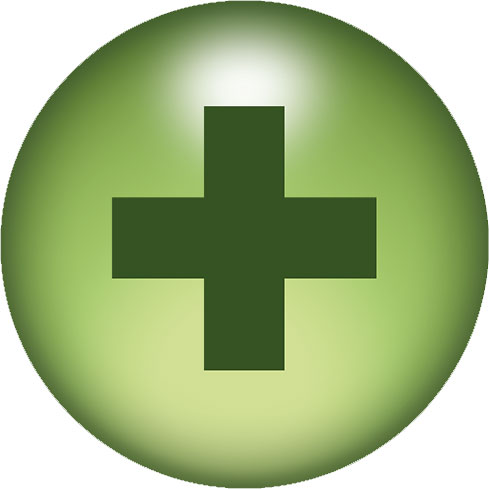 Hay personas que no terminan de acostumbrarse al funcionamiento del botón Zoom de Mac Os (el botoncillo verde existente en todas las ventanas). Muchos usuarios, acostumbrados al comportamiento maximizar de Windows, echan en falta esta funcionalidad en Mac. Pues bien, todos esos usuarios seguro que agradecen esta aplicación llamada RightZoom.
Hay personas que no terminan de acostumbrarse al funcionamiento del botón Zoom de Mac Os (el botoncillo verde existente en todas las ventanas). Muchos usuarios, acostumbrados al comportamiento maximizar de Windows, echan en falta esta funcionalidad en Mac. Pues bien, todos esos usuarios seguro que agradecen esta aplicación llamada RightZoom. Tener un Mac es una de las mejores decisiones que he podido tomar, ‘informáticamente’ hablando claro, pues si no utilizas el ordenador como centro de juegos (como es mi caso), la usabilidad, estabilidad y seguridad hacen que esté cada vez más contento de haber dejado atrás a windows (al menos en casa, en el curro ya es otra historia). Aún así, no nos engañemos, Apple todavía está muy lejos de ser una opción mayoritaria. ¿Y esto en qué influye? Bueno, en la mayoría de los casos no tiene más importancia pero, en algunas ocasiones, determinadas gestiones pueden entrañar una pequeña dificultad añadida (
Tener un Mac es una de las mejores decisiones que he podido tomar, ‘informáticamente’ hablando claro, pues si no utilizas el ordenador como centro de juegos (como es mi caso), la usabilidad, estabilidad y seguridad hacen que esté cada vez más contento de haber dejado atrás a windows (al menos en casa, en el curro ya es otra historia). Aún así, no nos engañemos, Apple todavía está muy lejos de ser una opción mayoritaria. ¿Y esto en qué influye? Bueno, en la mayoría de los casos no tiene más importancia pero, en algunas ocasiones, determinadas gestiones pueden entrañar una pequeña dificultad añadida (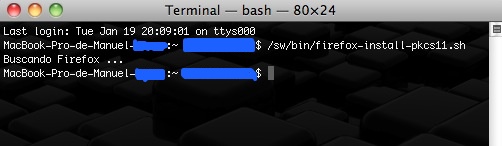
 Soy cliente de este banco desde hace un tiempo y la verdad es que hasta ahora estoy muy contento con el servicio. Pero ayer tuve que contactar con su servicio telefónico y obtuve una respuesta que me decepcionó un poco.
Soy cliente de este banco desde hace un tiempo y la verdad es que hasta ahora estoy muy contento con el servicio. Pero ayer tuve que contactar con su servicio telefónico y obtuve una respuesta que me decepcionó un poco.